Wix Stores: sobre o checkout do cliente com o PayPal
4 min
Neste artigo
- Versões do botão do PayPal
- Botões do PayPal na página de produto
- Botões do PayPal na página do carrinho
- Botões do PayPal na página de checkout
- Perguntas frequentes
Após conectar o PayPal como provedor de pagamento, os clientes que selecionam PayPal podem pagar com seu saldo do PayPal ou cartão de crédito/débito. O botão do PayPal pode mudar para oferecer diferentes opções do PayPal, dependendo da localização do seu cliente, histórico de gastos e muito mais.
Este artigo explica como as versões do botão do PayPal funcionam e mostra onde as opções do PayPal aparecem na sua loja online.
Versões do botão do PayPal
O PayPal tem 3 versões do botão do PayPal.
- Pay Later: vários pagamentos sem juros
- PayPal Checkout: pagamento normal
- PayPal Monthly: pagamento com condições especiais
Importante:
- Você recebe o pagamento logo após a compra, independentemente da opção escolhida pelo cliente.
- O checkout do PayPal só pode ser usado para pagamentos totais, não para pagamentos parciais como depósitos ou "Compre agora, pague depois".
O PayPal decide qual botão ou botões (até 2) eles exibem para cada cliente, com base na localização do cliente. Quando mais de um botão é oferecido, os clientes clicam no link "Mais opções de pagamento" para visualizar o botão adicional.
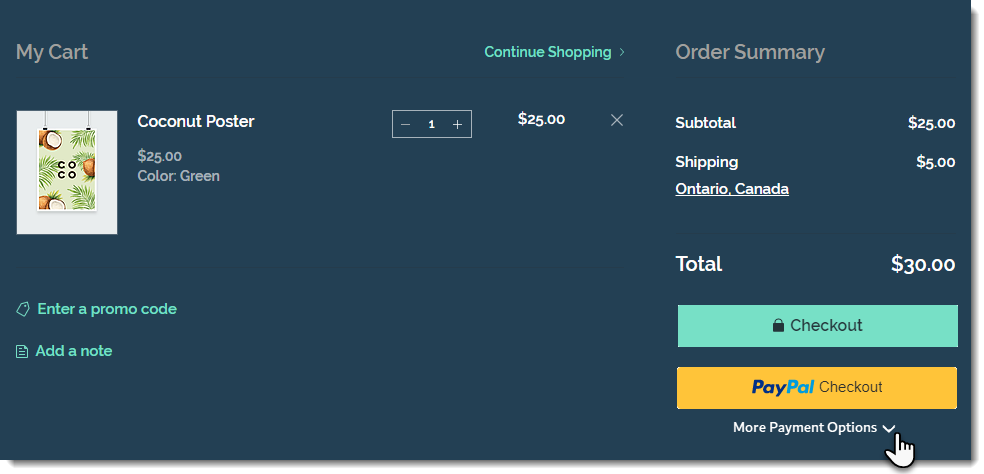
Depois de clicar em qualquer um dos botões do PayPal, seu cliente é direcionado para fazer login no PayPal. Lá, eles veem todas as opções disponíveis.
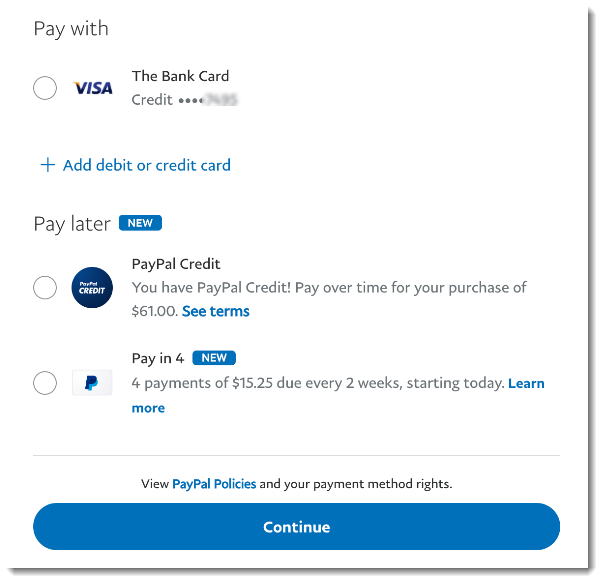
Importante:
- Os Termos e Condições variam de acordo com a localização.
- O Pay Later e o PayPal Monthly só estão disponíveis para clientes em determinados países e as condições de pagamento variam de acordo com o país.
- Somente clientes elegíveis veem os botões Pay Later ou PayPal Monthly.
Botões do PayPal na página de produto
Você pode exibir um botão do PayPal na página de produto, junto com o botão Adicionar ao carrinho. Isso substitui o botão Comprar.
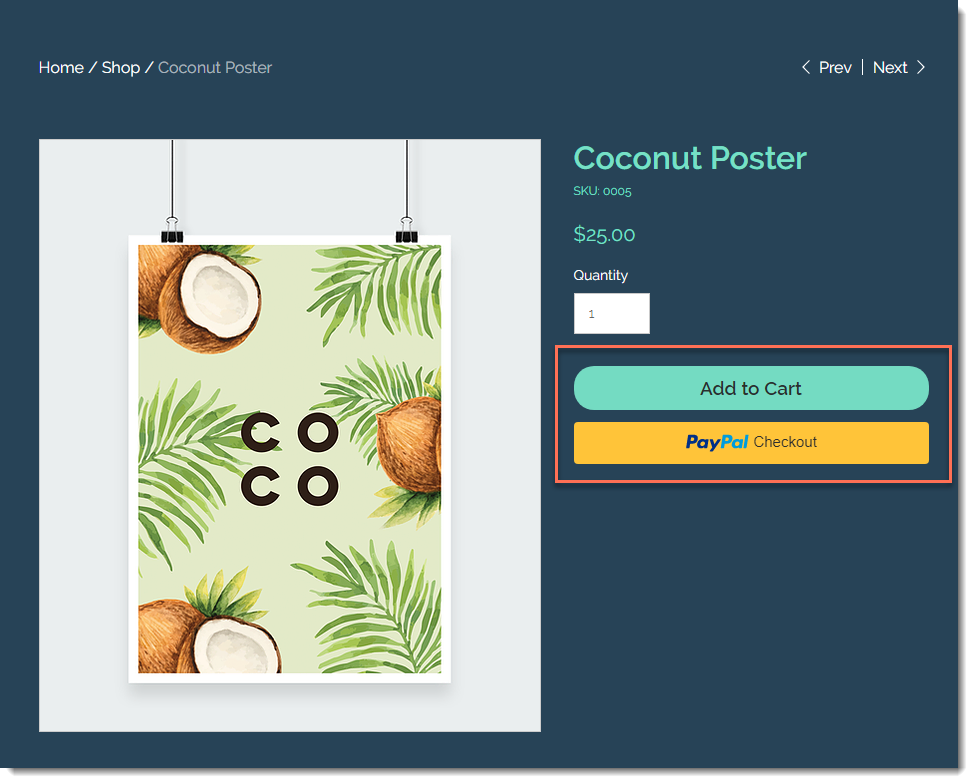
Os clientes veem o melhor método de pagamento para eles com base em sua localização, histórico de pagamentos e muito mais.
Para exibir um botão do PayPal na página de produto:
- Clique na página de produto no editor.
- Clique em Configurações.
- Clique na aba Configurações.
- Em Comprar, ative a alavanca Mostrar botão.

- Ative a alavanca Alterar automaticamente por método de pagamento.

Botões do PayPal na página do carrinho
Quando o PayPal é o único método de pagamento ativado, os clientes veem um botão na página do carrinho.
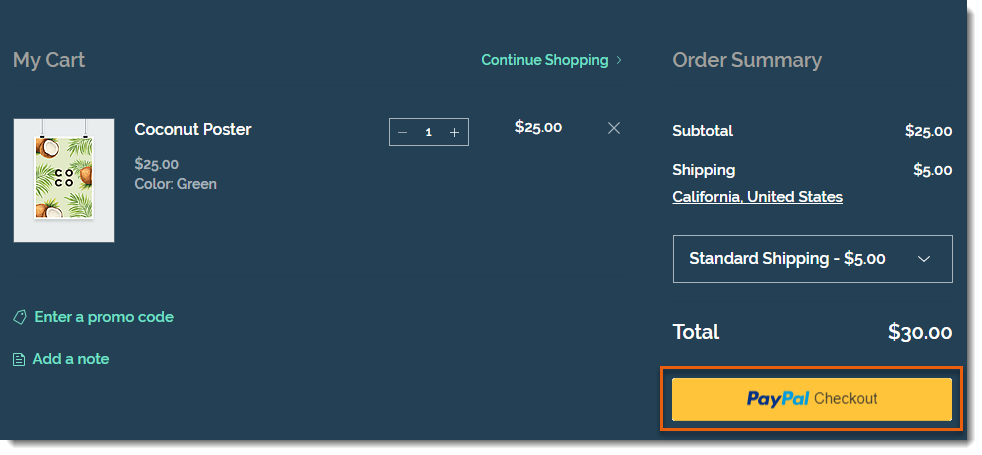
Se você selecionou outros métodos de pagamento junto com o PayPal (por exemplo, pagamento manual, Square, Stripe), os clientes veem 2 botões de checkout.
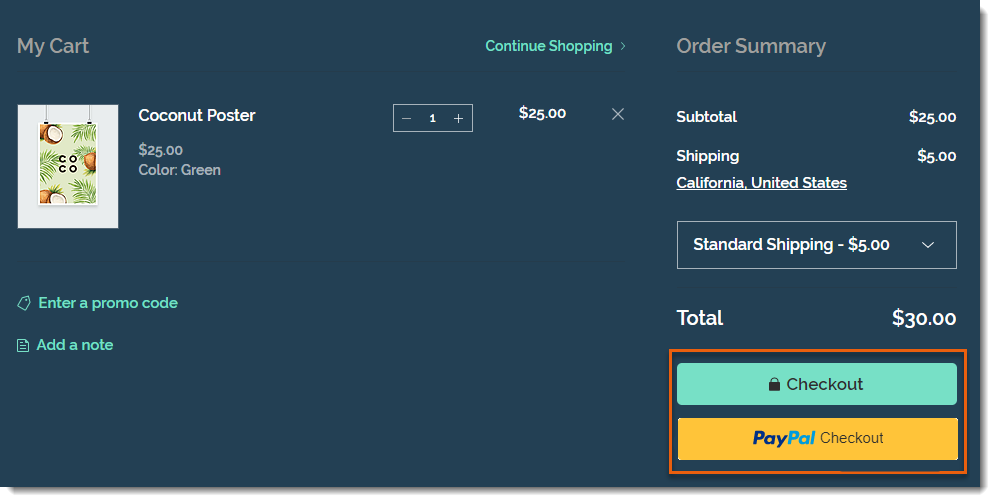
Após clicar no botão PayPal, os clientes podem escolher se desejam pagar com cartão de crédito ou com seu saldo do PayPal.
Observações:
- Quando os clientes fazem checkout com o PayPal, eles veem as caixas de seleção de política que você criou depois que aprovarem a venda no site do PayPal.
- Para coletar números de telefone de clientes que pagam com PayPal, vá para o painel de controle do PayPal e atualize as configurações para adicionar um campo de telefone de contato. Saiba como
Botões do PayPal na página de checkout
Um botão de checkout do PayPal também é exibido na parte superior da página de checkout. Isso significa que os clientes não serão obrigados a inserir seus dados no seu site, bem como no PayPal.
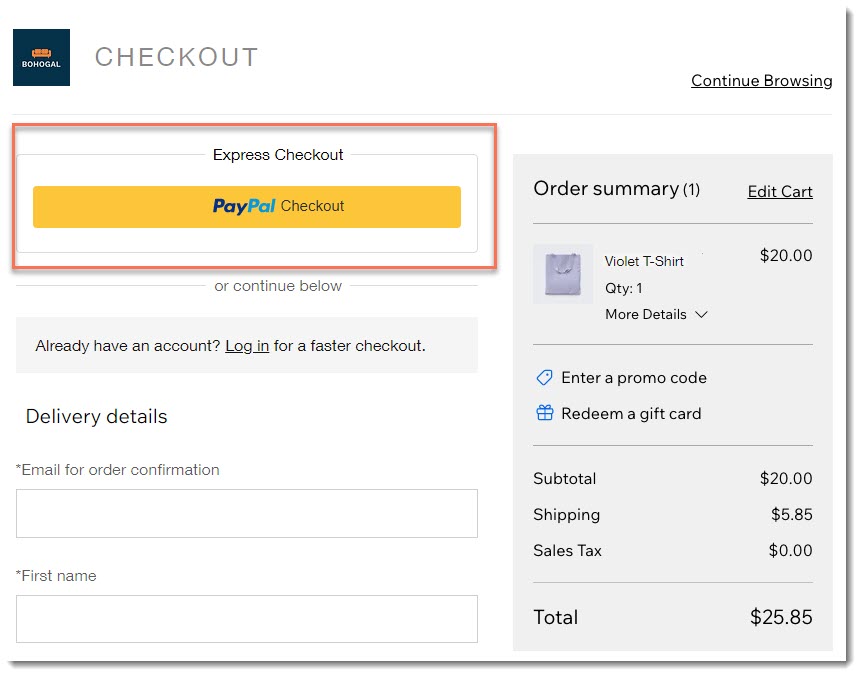
Os clientes que ignoram a opção de checkout expresso com o PayPal, ainda podem selecionar o PayPal quando chegarem à seção de pagamento da página de checkout.
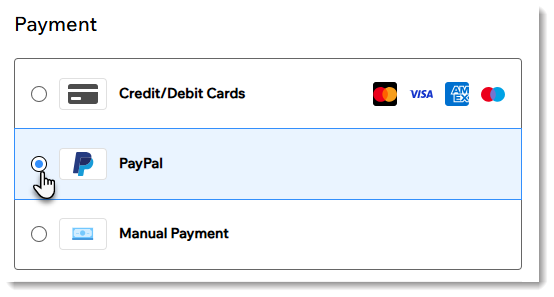
Perguntas frequentes
Clique nas perguntas abaixo para saber mais.
A cor do botão do PayPal pode ser personalizada?
Como a autorização e a captura afetam a exibição do botão?


